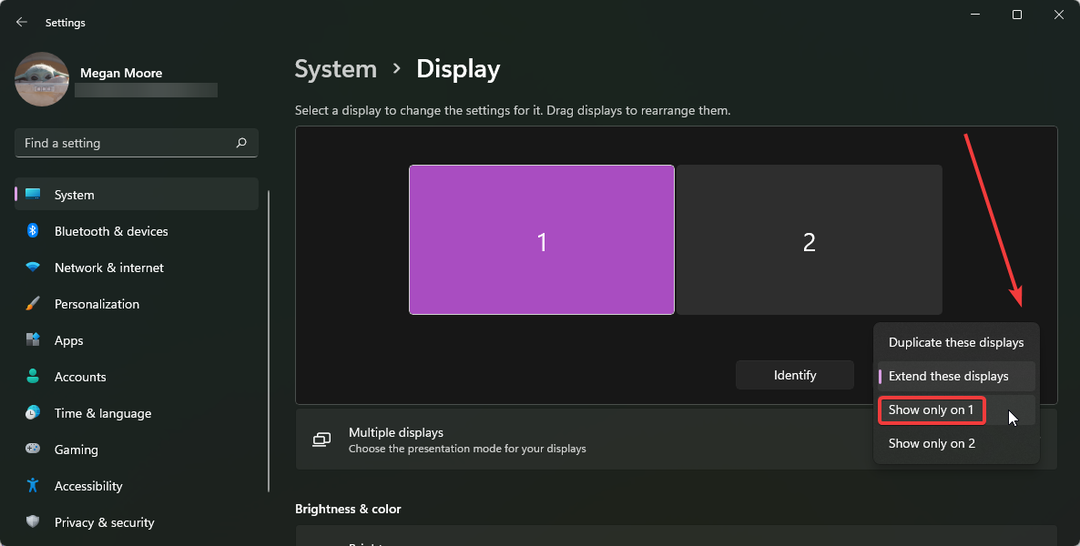- „LG“ monitoriaus tvarkyklės įdiegimas yra būtinas žingsnis, jei norite optimaliai paleisti aparatinę įrangą.
- Visų pirma turėtumėte apsvarstyti galimybę jį nedelsiant atsisiųsti iš oficialios svetainės.
- Kaip efektyvią alternatyvą, nedvejodami kreipkitės į „Device Manager“ ir naudokite parinktį „Update Driver“.
- Norėdami įdiegti tvarkyklę, naudodamiesi specialia programine įranga, galite gauti vertingų pranašumų.
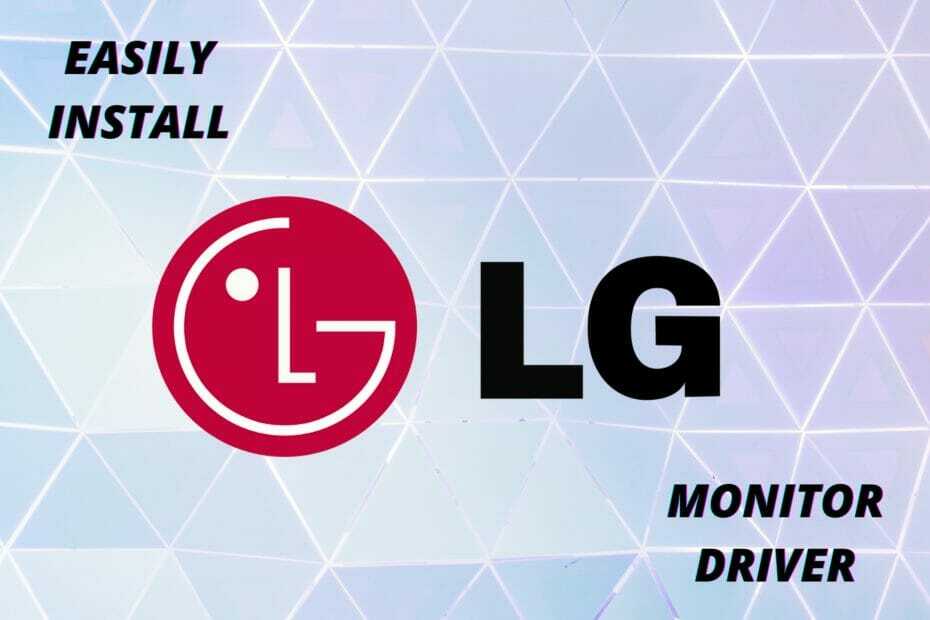
Ši programinė įranga ištaisys įprastas kompiuterio klaidas, apsaugos jus nuo failų praradimo, kenkėjiškų programų, aparatinės įrangos gedimų ir optimizuos jūsų kompiuterį, kad jis būtų maksimaliai efektyvus. Išspręskite kompiuterio problemas ir pašalinkite virusus dabar atlikdami 3 paprastus veiksmus:
- Atsisiųskite „Restoro“ kompiuterio taisymo įrankį pateikiamas kartu su patentuotomis technologijomis (galima įsigyti patentą čia).
- Spustelėkite Paleiskite nuskaitymą rasti „Windows“ problemų, kurios gali sukelti kompiuterio problemų.
- Spustelėkite Taisyti viską išspręsti problemas, turinčias įtakos jūsų kompiuterio saugumui ir našumui
- „Restoro“ atsisiuntė 0 skaitytojų šį mėnesį.
Įrenginių tvarkyklės yra kiekvieno kompiuterio komponento stuburas. Norėdami tinkamai naudoti įrenginį, pirmiausia turite atlikti reikalingų tvarkyklių diegimą.
Yra keli būdai, kuriuos turėtumėte išbandyti kaip alternatyvas, kaip įdiegti „LG“ monitoriaus tvarkykles „Windows 10“ Operacinė sistema.
Jums nereikia jaudintis, kad negalėsite to padaryti, nes kiekvienas metodas yra gana paprastas. Taigi, rasti tinkamus tvarkykles yra lengva.
Šis straipsnis užtikrins, kad turite prieigą prie geriausių būdų, kaip lengvai įdiegti „LG“ monitoriaus tvarkyklę. Taigi, perskaitykite jį visiškai ir sutaupykite daug daugiau savo brangaus laiko!
Kaip lengvai įdiegti „LG“ monitoriaus tvarkyklę?
1. Apsilankykite gamintojo svetainėje
- Eikite į oficiali „LG“ programinės įrangos ir tvarkyklių produktų svetainė.
- Ieškokite tikslios „LG“ monitoriaus tvarkyklės versijos.
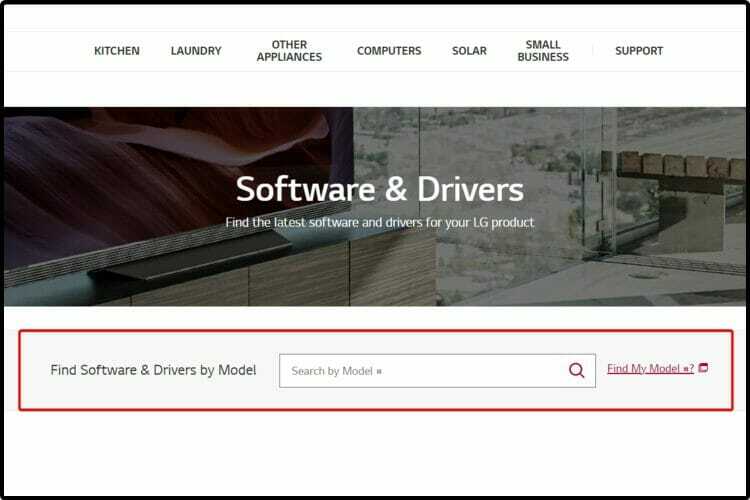
- Radę „LG“ monitoriaus tvarkyklę, atsisiųskite užtrauktukas failą.
- Išpakuokite failą ir paleiskite atsisiųstą .exe failą.
- Tiesiog vykdykite ekrane rodomus nurodymus ir įdiekite monitoriaus tvarkyklę.
- Iš naujo paleiskite kompiuterį.
Šis metodas leis rankiniu būdu įdiegti „LG“ monitoriaus tvarkyklę. Atsižvelgiant į tai, tai gali užtrukti daugiau laiko nei kiti galimi metodai.
Iš naujo paleisti kompiuterį turėtų būti paprasta užduotis. Tačiau jei pasitaiko klaidų, atkreipkite dėmesį į tai vadovas, skirtas „Windows 10“ kompiuteriui, įstrigo iš naujo paleidus.
2. Pasiekite „Device Manager“
- Atviras Įrenginių tvarkytuvė.

- Išskleisti Monitoriai, dešiniuoju pelės mygtuku spustelėkite Bendras PnP monitorius, ir pasirinkite Savybės.

- Pasirinkite Vairuotojas skirtuką, tada spustelėkite Atnaujinti tvarkyklę.

- Spustelėkite Naršyti mano kompiuteris vairuotojams.

- Pasirinkite Leiskite pasirinkti iš galimų tvarkyklių sąrašo mano kompiuteryje.

- Spustelėkite Turi diską, naršykite jį ir pasirinkite Gerai.
3. Naudokite trečiųjų šalių programinę įrangą
Norėdami užtikrinti efektyvų ir nerizikingą procesą, naudodamiesi trečiųjų šalių programinės įrangos įrankiu, kuris specializuojasi šioje srityje, galite nepaprastai padėti.
Skirtingai nuo ankstesnio, šis metodas leidžia atlikti diegimą automatiškai, sutaupant daug daugiau laiko ir suteikiant ilgalaikę paramą.
 Tvarkyklės yra būtinos jūsų kompiuteriui ir visoms kasdien naudojamoms programoms. Jei norite išvengti avarijų, užšalimų, klaidų, atsilikimo ar bet kokių kitų problemų, turėsite jas nuolat atnaujinti.Nuolat tikrinti, ar nėra tvarkyklių atnaujinimų, užima daug laiko. Laimei, galite naudoti automatinį sprendimą, kuris saugiai patikrins, ar nėra naujų naujinimų, ir lengvai juos pritaikys, todėl labai rekomenduojame „DriverFix“.Norėdami saugiai atnaujinti tvarkykles, atlikite šiuos paprastus veiksmus:
Tvarkyklės yra būtinos jūsų kompiuteriui ir visoms kasdien naudojamoms programoms. Jei norite išvengti avarijų, užšalimų, klaidų, atsilikimo ar bet kokių kitų problemų, turėsite jas nuolat atnaujinti.Nuolat tikrinti, ar nėra tvarkyklių atnaujinimų, užima daug laiko. Laimei, galite naudoti automatinį sprendimą, kuris saugiai patikrins, ar nėra naujų naujinimų, ir lengvai juos pritaikys, todėl labai rekomenduojame „DriverFix“.Norėdami saugiai atnaujinti tvarkykles, atlikite šiuos paprastus veiksmus:
- Atsisiųskite ir įdiekite „DriverFix“.
- Paleiskite programą.
- Palaukite, kol „DriverFix“ aptiks visus sugedusius tvarkykles.
- Dabar programinė įranga parodys visus tvarkykles, kurios turi problemų, ir jums tereikia pasirinkti tuos, kuriuos norėtumėte pataisyti.
- Palaukite, kol „DriverFix“ atsisiųs ir įdiegs naujausius tvarkykles.
- Perkrauti kad pakeitimai įsigaliotų.

„DriverFix“
Vairuotojai nebekels jokių problemų, jei šiandien atsisiųsite ir naudosite šią galingą programinę įrangą.
Apsilankykite svetainėje
Atsakomybės apribojimas: norint atlikti tam tikrus veiksmus, šią programą reikia atnaujinti iš nemokamos versijos.
Jei jums kilo klausimų, kaip įdiegti „LG“ monitoriaus tvarkyklę, tikimės, kad mūsų pirmiau pateiktos procedūros jums buvo labai naudingos.
Be to, jei norite gauti papildomos informacijos apie mūsų rekomenduojamą tvarkyklės atnaujinimo priemonę, nedvejodami sužinokite, kaip tai padaryti atnaujinkite ir pataisykite tvarkykles kaip ekspertas.
Be to, nedvejodami pakomentuokite toliau pateiktame skyriuje ir praneškite mums, kuri iš siūlomų alternatyvų jums labiausiai tiko.
 Vis dar kyla problemų?Ištaisykite juos naudodami šį įrankį:
Vis dar kyla problemų?Ištaisykite juos naudodami šį įrankį:
- Atsisiųskite šį kompiuterio taisymo įrankį įvertintas puikiai „TrustPilot.com“ (atsisiuntimas prasideda šiame puslapyje).
- Spustelėkite Paleiskite nuskaitymą rasti „Windows“ problemų, kurios gali sukelti kompiuterio problemų.
- Spustelėkite Taisyti viską išspręsti patentuotų technologijų problemas (Išskirtinė nuolaida mūsų skaitytojams).
„Restoro“ atsisiuntė 0 skaitytojų šį mėnesį.